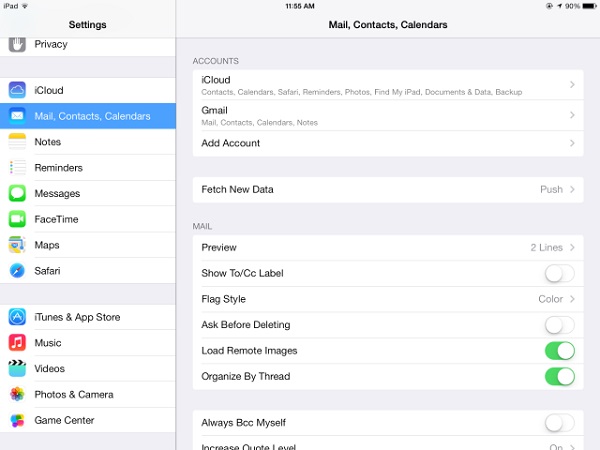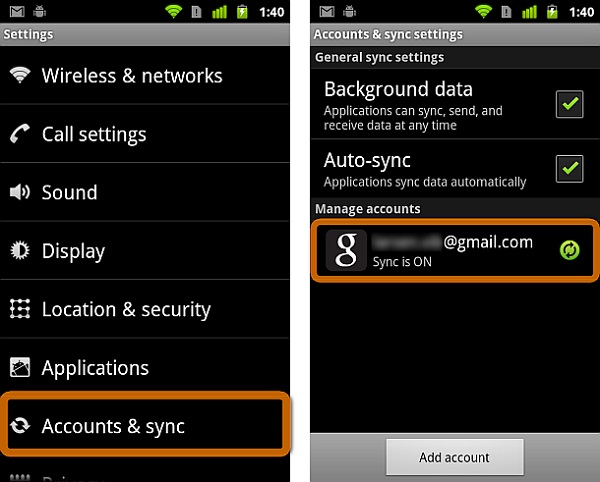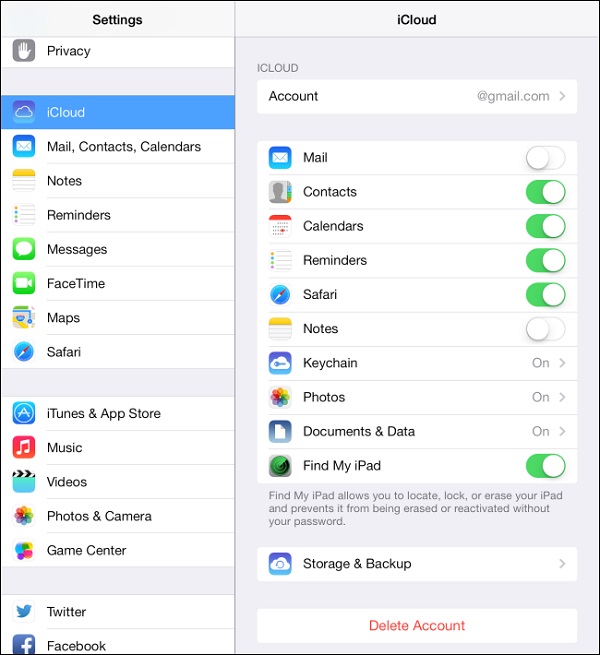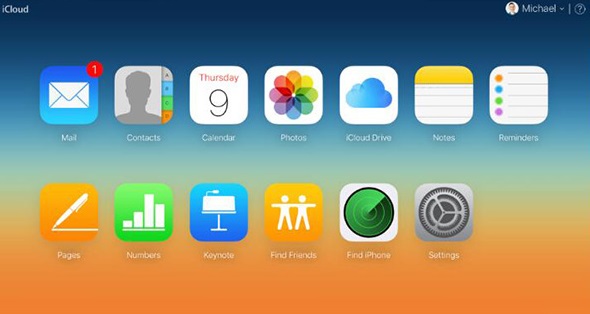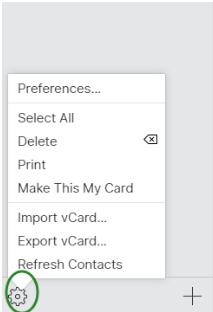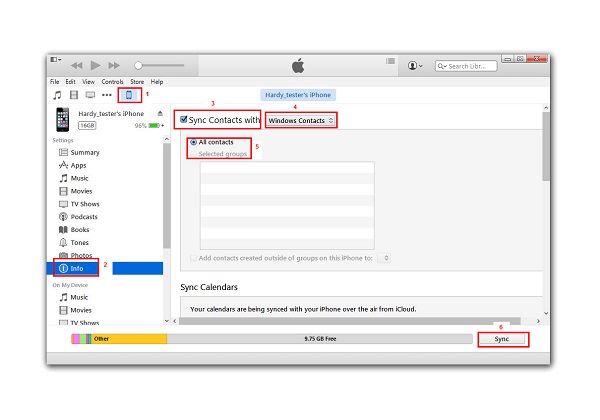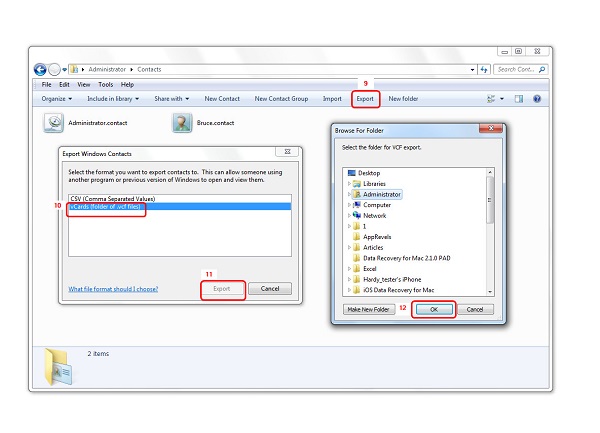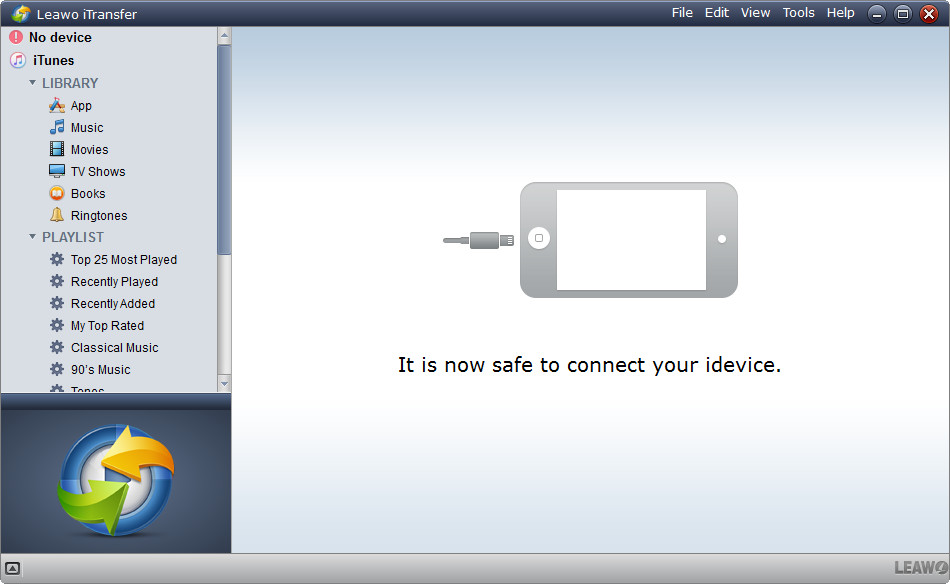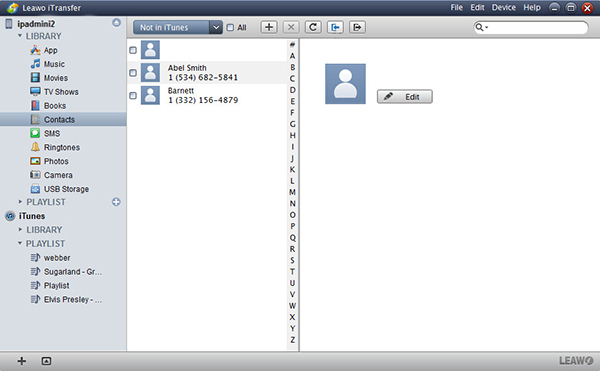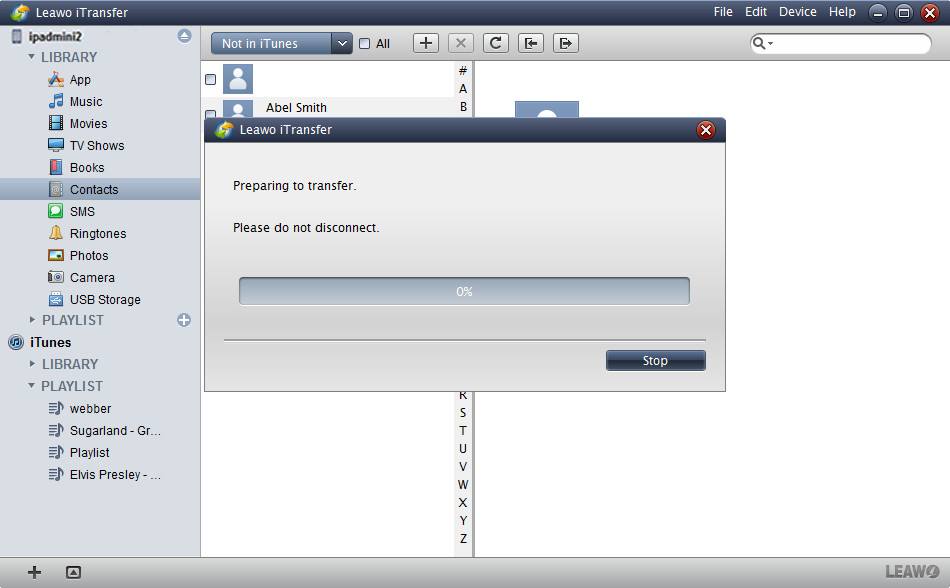Un de mes amis proches vient d'acheter un téléphone Android et souhaite exporter des contacts d'un iPad vers un téléphone Android. Cependant, la question est qu'il n'a aucune idée de comment transférer des contacts de l'iPad vers Android. Heureusement, il m'a et ici je voudrais recommander quelques solutions pour transférer des contacts de l'iPad vers Android.
Sur ce site Web, vous pouvez également apprendre à savoir : Comment transférer des contacts de l'iPhone vers le BlackBerry
compte Google
On this website, you can also get to know: How to Transfer Contacts from iPhone to BlackBerry
- Partie 1 : Comment transférer des contacts de l'iPad vers Android via un compte Google
- Partie 2 : Comment transférer des contacts de l'iPad vers Android via iCloud.com
- Partie 3 : Comment transférer des contacts de l'iPad vers Android via iTunes
- Partie 4 : Comment transférer des contacts de l'iPad vers Android via l'iTransfer de Leawo
Partie 1 : Comment transférer des contacts de l'iPad vers Android via un compte Google
En ce qui concerne le transfert de contacts entre un téléphone iOS et Android, la synchronisation Google est un bon choix pour nous. Il ne vous oblige pas à télécharger ou à installer un logiciel compliqué, ni à un ordinateur pour exporter les contacts de l'iPad vers Android. Vous pouvez simplement terminer cela sur un seul appareil. Veuillez maintenant suivre les étapes ci-dessous pour savoir comment transférer des contacts de l'iPad vers Android.
1. Pour la dernière version d'iOS, accédez à « Paramètres de l'iPad > Contacts > Compte > Ajouter un compte > Google » et saisissez votre compte et votre mot de passe.
2. Cliquez sur « Suivant » et activez « Contacts », puis choisissez « Conserver ». Les contacts seront synchronisés avec l'iPad.
3. Sur votre téléphone Android, accédez à « Paramètres > Compte et synchronisation » et saisissez le compte Google et le mot de passe. Choisissez « Synchroniser maintenant », puis vous terminez pour exporter les contacts de l'iPad vers Android.
Remarque : Tous les téléphones Android ne peuvent pas synchroniser le compte Google. Par conséquent, dans certains cas, l'utilisation d'un compte Google pour exporter des contacts de l'iPad vers Android ne fonctionne pas.
Partie 2 : Comment transférer des contacts de l'iPad vers Android via iCloud.com
Un autre bon choix pour exporter des contacts de l'iPad vers Android est via iCloud.com. Il vous suffit de vous connecter à iCloud.com, puis de brancher Android sur l'ordinateur. À l'exception des contacts, iCloud.com vous permet également d'exporter des e-mails, des calendriers, des photos, etc. entre les appareils iOS. Suivez les étapes détaillées ici.
1. Assurez-vous que vos contacts iPad sont synchronisés avec iCloud. Vous pouvez aller dans « Paramètres iPad > Identifiant Apple > iCloud » et activer « Contacts ».
2. Maintenant, insérez Android sur l'ordinateur via un câble USB. Connectez-vous à iCloud.com avec un identifiant Apple et un mot de passe, puis vous pouvez accéder à l'interface principale.
3. Accédez à « Contacts » et vous verrez une liste de contacts. Sélectionnez tous les contacts en appuyant sur « Ctrl + A » et appuyez sur l'icône d'engrenage pour choisir « Exporter vCard ...». Une boîte de dialogue apparaîtra et vous pourrez choisir votre téléphone Android comme disque externe pour exporter les contacts de l'iPad vers le téléphone Android.
Partie 3 : Comment transférer des contacts de l'iPad vers Android via iTunes
Pour exporter des contacts de l'iPad vers Android, vous pouvez également profiter d'iTunes. iTunes vous permet de synchroniser les contacts iPhone, la musique, les applications, les photos, etc. De cette façon, tant que vous avez le même identifiant Apple, vous pouvez obtenir ces fichiers sur différents appareils iOS. Veuillez maintenant vérifier les étapes suivantes pour transférer les contacts de l'iPad vers Android.
1. Connectez l'iPad et Android à l'ordinateur via un câble USB. Lancez iTunes et assurez-vous qu'iTunes est la dernière version. iTunes reconnaîtra automatiquement l'appareil iPad et affichera une icône iPad dans le coin supérieur droit.
2. Appuyez sur l'icône iPad et choisissez « Info » dans la barre latérale gauche. Dans l'interface à droite, cochez « Synchroniser les contacts avec » et choisissez « Fenêtre des contacts » dans la liste déroulante. Vous pouvez également sélectionner « Tous les contacts » ou « Groupes sélectionnés » sous « Synchroniser les contacts avec ». Cliquez maintenant sur « Synchroniser » dans le coin inférieur droit pour transférer les contacts de l'iPad vers Android.
3. Cliquez sur le bouton « Démarrer » du clavier et choisissez « Administrateur », puis ouvrez le dossier « Contacts ». Choisissez « Exporter » dans le coin supérieur droit et définissez le format VCF comme format de sortie. Ensuite, passez la souris sur « Exporter » dans le coin inférieur droit et choisissez le dossier Android pour conserver les contacts iPad sur Android. Une fois terminé, choisissez « OK ».
Partie 4 : Comment transférer des contacts de l'iPad vers Android via l'iTransfer de Leawo
Avec une interface moderne et simple, l'iTransfer de Leawo est supérieur dans le transfert de 12 types de contenu, y compris des films, des émissions de télévision, des contacts, des photos, etc. entre des appareils iOS, des ordinateurs et iTunes. Il peut vous donner accès aux articles non achetés et achetés, ce qui est vraiment utile lorsque vous passez à un nouvel appareil iOS. De plus, vous pouvez gérer directement vos fichiers sur ce logiciel. Les étapes suivantes vous apprendront à transférer des contacts de l'iPad vers Android.


iTransfer de Leawo
☉ Transférer facilement des fichiers entre des appareils iOS, iTunes et des PC.
☉ Transférer jusqu'à 14 types de données et de fichiers sans iTunes.
☉ Prendre en charge les derniers appareils iOS tels que l'iPhone 11, l'iPhone X, etc.
☉ Lire, afficher et supprimer des données et des fichiers sur les appareils iOS.
1. Ouvrir l'iTransfer de Leawo
Connectez l'iPad et Android à l'ordinateur via un câble USB. Après avoir téléchargé et installé l'iTransfer de Leawo, ouvrez-le et votre iPad sera automatiquement détecté.
2. Sélectionner les contacts à transférer
Vous pouvez voir les informations de base sur l'iPad dans l'interface de droite et différents types de contenu dans la barre latérale gauche. Passez la souris sur « iPad > BIBLIOTHEQUE > Contacts » et vous pouvez voir les contacts dans l'interface de droite. Maintenez « Ctrl » et sélectionnez les contacts, puis cliquez sur le bouton « Exporter ».
3. Transférer les contacts de l'iPad vers l'ordinateur
Dans la boîte de dialogue contextuelle « Exporter les contacts », choisissez un dossier sur votre ordinateur comme dossier cible pour conserver les contacts exportés. Dans la zone « Nom de fichier », nommez le fichier de sortie. Dans le menu « Conserver sous le type », vous pouvez choisir de créer un fichier de sauvegarde, un fichier vCard ou un fichier CSV. Choisissez ceci en fonction de votre appareil Android. Après avoir terminé, cliquez sur le bouton « Conserver ».
4. Transférer le fichier de contact iPhone exporté de l'ordinateur vers Android
Après avoir exporté les contacts de l'iPhone vers l'ordinateur, vous pouvez ensuite transférer le fichier de contact exporté sur votre appareil Android. Ensuite, vous pouvez ouvrir le fichier de contact sur votre appareil Android ou utiliser certains outils de contact pour ouvrir le fichier de contact iPhone exporté sur votre appareil Android afin d'ajouter ces contacts à votre propre appareil Android.